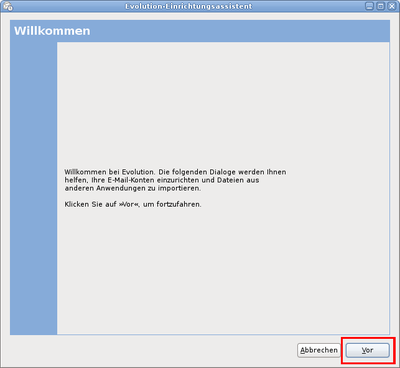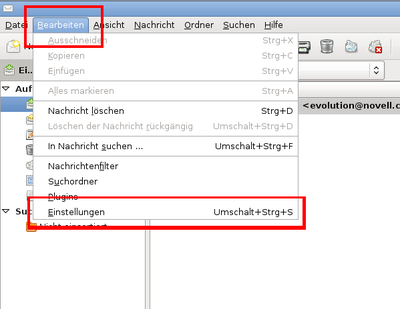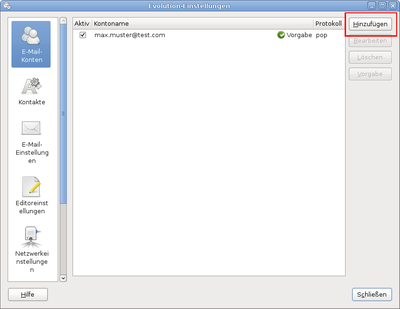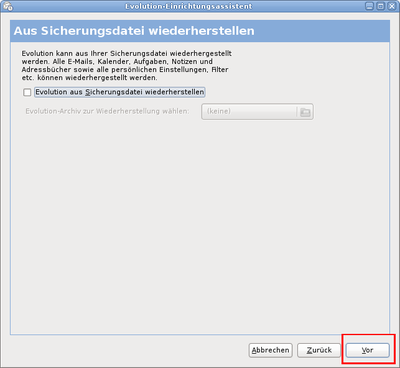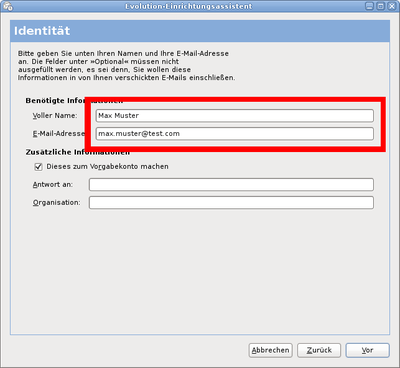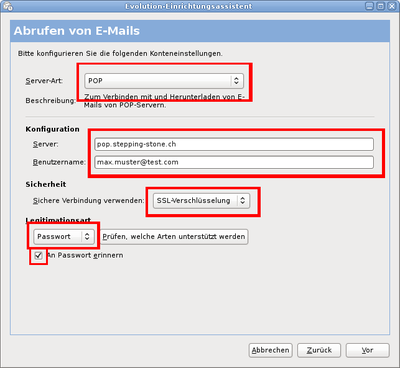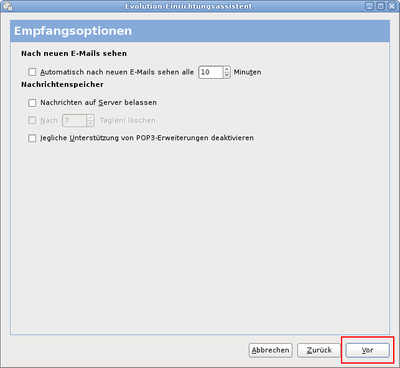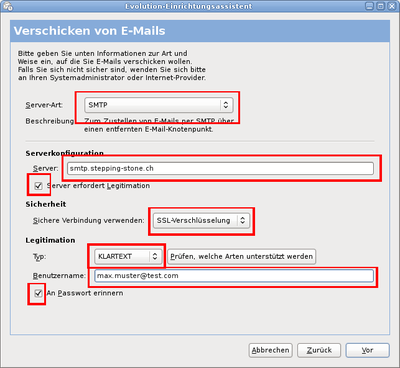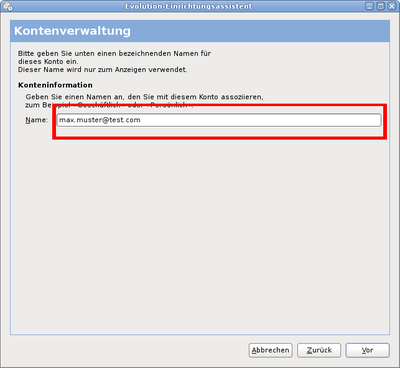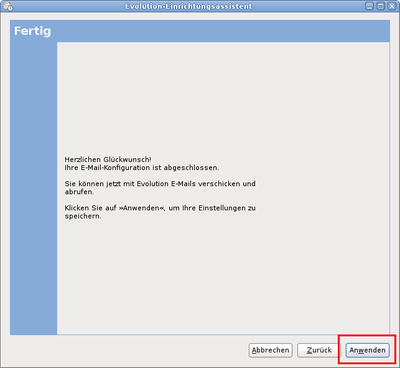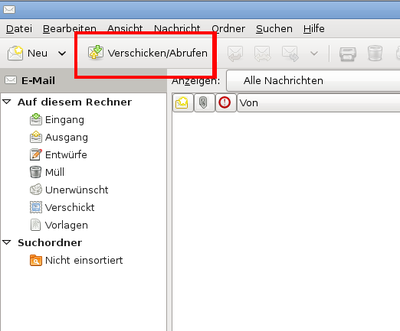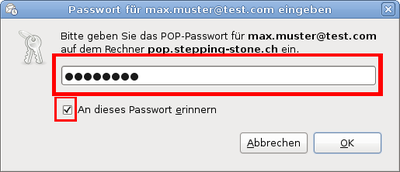-
Login
-
Sprache
- Deutsch
- English
Voraussetzungen
- Evolution muss auf Ihrem Rechner Installiert sein.
- Ativer Internetzugang.
Beginnen Sie mit Schritt 1
Schritt 3
Wählen Sie als Server Typ "POP". Unter Server Konfiguration geben Sie "pop.stoney-mail.com" und Ihren Benutzernamen (Ihre E-Mail Adresse) an. Bei "Sicherheit" wählen Sie "SSL" Verschlüsselung, bei Authentifikation wählen Sie "Passwort", und bei "An Passwort erinnern" setzten Sie ein Häckchen. Klicken Sie auf "Vor".
Schritt 4
Wählen Sie als Server Type "SMTP". Bei Server Konfiguration geben Sie "smtp.stoney-mail.com" ein. Setzen Sie ein Häckchen bei "Server benötigt Anmeldung" und wählen Sie bei Sicherheit "SSL Verschlüsselung" und bei Typ "KLARTEXT". Geben Sie als letztes Ihren Benutzernamen (Ihre E-Mail Adresse) an und setzten Sie bei "An Passwort erinnern" ein Häckchen. Klicken Sie auf "Vor".
Schritt 6
Ihr Evolution Mail Client ist nun eingerichtet. Schicken Sie sich selber eine Test E-Mail. So sehen Sie, ob Ihr Konto richtig funktioniert.
Wir wünschen viel Spass bei der Benutzung unseres E-Mail Dienstes.